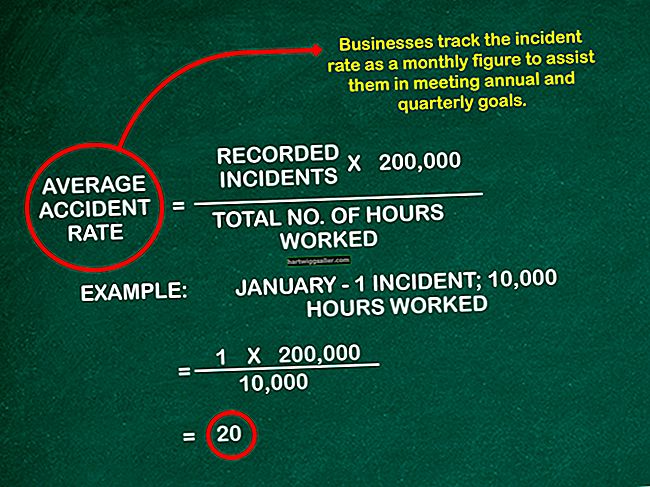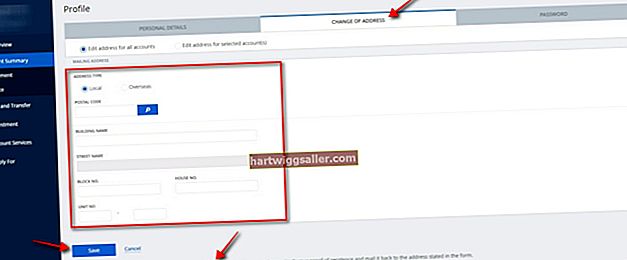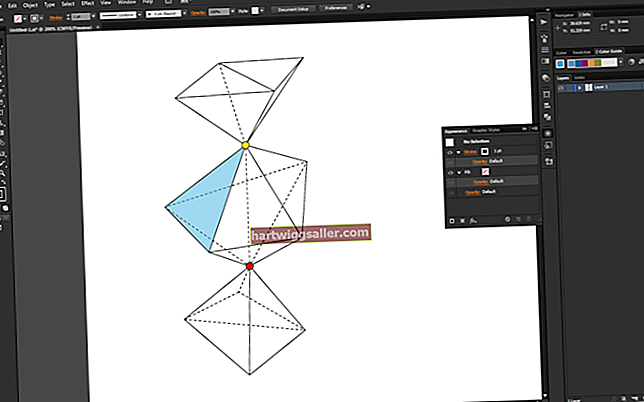您可以使用两种方法将透明图像放入企业的Word文档中。选择哪种方法取决于要合并的透明度类型。单色透明度可让您调整图像上一种颜色的透明度。例如,如果您需要从图像中删除背景,则此方法很方便。整个图像透明度可让您调整整个图像的不透明度。
单色透明
1
单击您的Word文档中您要放置图像的位置。
2
单击“插入”选项卡上“插图”组中的“图片”。
3
浏览到计算机上保存图像的位置,然后双击图像以将其插入到 Word 文档中。
4
单击您的图像以确保它处于活动状态,然后单击“图片工具”下“格式”选项卡上“调整”组中的“颜色”。
5
点击“设置透明颜色”。
6
单击您想要使图像透明的颜色。 Word 从图像中删除此颜色。
全图像透明
1
单击“插入”选项卡上“插图”组中的“形状”。
2
单击您要在其中插入图像的形状。如果您的图像是矩形,并且希望保持不变,请单击矩形。
3
将形状拖到文档中要放置图像的位置。 Word将形状插入文档中。
4
单击形状以确保它处于活动状态,然后单击“格式”选项卡上的“绘图工具”。
5
单击格式选项卡上形状样式组中形状填充旁边的箭头。在出现的菜单上单击“图片”。
6
浏览到计算机上保存图像的位置。单击一次图像以将其选中,然后单击“插入”按钮Word将您的图像插入您在步骤3中拖动到文档中的形状。
7
在“绘图工具”下的“格式”选项卡上,单击“更多填充颜色”。
8
拖动位于“颜色”对话框底部的“透明度”滑块以调整图像的透明度。